Ultima versione su come rimuovere Meraki MDM da iPad/iPhone [facile]
Immagina di prendere in mano un iPhone o un iPad e di scoprire che alcune app non si aprono, che le impostazioni sono limitate e che persino le funzioni di base sembrano irraggiungibili. È un'esperienza frustrante, soprattutto se non sei tu a impostare questi limiti. Molti utenti vogliono sapere come rimuovere Meraki MDM dai loro iPadSperano di riprendere il controllo completo dei loro dispositivi Apple.

In questo articolo:
Parte 1. Che cos'è Meraki MDM?
Cisco ha sviluppato Meraki MDM come piattaforma che consente l'amministrazione remota dei dispositivi mobili per il controllo della sicurezza aziendale. gestione dei dispositivi mobili Meraki MDM è un servizio che consente a numerose istituzioni, dalle scuole alle aziende, di controllare l'utilizzo di dispositivi come iPhone e iPad. Utilizzando Meraki MDM, gli amministratori possono sia vietare che consentire l'utilizzo di applicazioni, bloccando al contempo determinate funzionalità ed eseguendo operazioni di tracciamento remoto e cancellazione dei dati dei dispositivi quando necessario.
Questo livello di controllo dei dispositivi si rivela utile per la gestione delle reti, ma crea difficoltà quando gli utenti si separano dalle organizzazioni, perché ne fanno parte o perché non ne fanno parte affatto. Meraki MDM impedisce agli utenti senza privilegi di amministratore di disinstallare il software. Le impostazioni e le opzioni di ripristino delle impostazioni di fabbrica non consentono agli utenti di eliminare questo software a causa del requisito di accesso a livello di amministratore. Il processo per riacquisire il controllo completo richiede l'esecuzione di procedure specifiche che vanno oltre i semplici passaggi di ripristino del dispositivo, come descritto nelle sezioni successive di questa guida.
Parte 2. Rimuovere Meraki MDM da iPad e iPhone con password
Ti stai chiedendo come rimuovere Meraki MDM da iPhone o iPad senza incorrere in restrizioni? Il codice di accesso MDM o le credenziali di accesso amministratore offrono un vantaggio significativo nella rimozione di Meraki MDM. La gestione dei dispositivi mobili di Meraki continua a funzionare per impostazione predefinita finché qualcuno non la rimuove esplicitamente e sono disponibili due metodi di sicurezza per consentire ai proprietari o agli amministratori di eseguire la rimozione, che includono l'esecuzione dalle impostazioni del dispositivo e l'accesso alla dashboard Meraki.
Opzione 1. Impostazioni del dispositivo
Se si ha accesso al codice di accesso MDM, il modo più diretto per rimuovere Meraki MDM da un iPad o iPhone è tramite le impostazioni del dispositivo. Il metodo con codice di accesso è adatto agli utenti che possiedono un dispositivo di loro proprietà o che dispongono dell'autorizzazione di amministratore. L'implementazione di questo processo non richiede competenze tecniche o software specifici, poiché gli utenti necessitano solo di semplici comandi touch per completarlo. Dopo la rimozione, il dispositivo sarà libero dalle restrizioni MDM stabilite dall'organizzazione originale.
Vai al Generale sezione aprendo il tuo Impostazioni Applicazione
Sotto, tocca il Profili e gestione dei dispositivi per accedere alla Gestione Meraki.
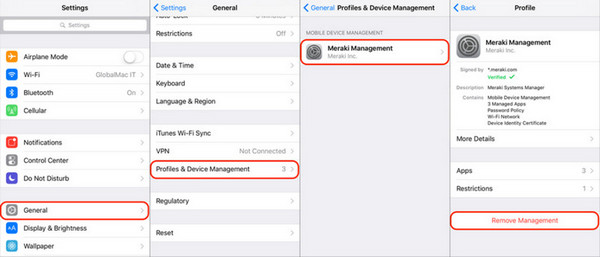
Quindi seleziona Rimuovi gestione e inserisci il codice di accesso utilizzato per rimuovere l'MDM di Meraki.
Opzione 2. Dashboard Meraki annullata
Le organizzazioni che gestiscono più dispositivi tramite l'amministrazione di sistema possono utilizzare la Dashboard Meraki come piattaforma unica per la gestione MDM. Questo metodo è utile se è necessario rimuovere Meraki MDM da un iPhone da remoto senza accedere fisicamente al dispositivo. È possibile rimuovere qualsiasi dispositivo collegato alla propria organizzazione tramite l'interfaccia web Meraki per interrompere le funzioni del profilo MDM e ripristinare l'amministrazione completa degli utenti.
Apri la dashboard Meraki per effettuare l'accesso, quindi seleziona la rete SM con il dispositivo che desideri rimuovere.
Sulla dashboard, scegli Gestore di sistema > Elenco dispositivi > seleziona il dispositivo che vuoi rimuovere e clicca su Comando pulsante.
Per rimuoverli definitivamente, fare clic su Annulla registrazione dispositivo o Rimuovi dalla rete pulsante per rimuovere la registrazione del tuo profilo iOS qui collegato.
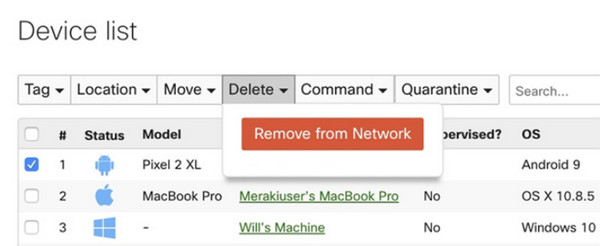
Parte 3. Come rimuovere Meraki Management da un iPad senza password
Se ti stai chiedendo come rimuovere Meraki MDM da un iPad senza password, imyPass iPassGo È una soluzione affidabile. Il programma funziona come un'applicazione desktop. Permette agli utenti di accedere a modelli di iPhone e iPad. Questo è utile quando i blocchi MDM di scuole, aziende o precedenti proprietari bloccano l'accesso. iPassGo si distingue perché rimuove i profili MDM dai dispositivi. Mantiene anche i dati personali al sicuro. Questo strumento funziona sulla maggior parte dei sistemi iOS. Aiuta gli utenti con una procedura semplice per molti dispositivi Apple. Gli utenti non hanno bisogno di grandi competenze tecniche per utilizzarlo.
Il principale vantaggio di iPassGo è che non richiede password ID Apple o credenziali di amministratore. Gli utenti possono utilizzare rapidamente il dispositivo gestito. Basta collegarlo al proprio computer. Possono utilizzare lo strumento per rimuovere il profilo di gestione Meraki in pochi minuti dopo l'attivazione. iPassGo offre soluzioni di recupero sicure per dispositivi Windows e Mac. Tuttavia, gli utenti devono acquistare lo strumento e installarlo sui propri sistemi. Gli utenti senza codici di accesso MDM dovrebbero prendere in considerazione imyPass iPassGo. È la soluzione più sicura e produttiva.
Scarica l'ultima versione dell'app iPassGo cliccando sul pulsante di download che trovi qui. Installa subito l'app sul tuo PC e avviala subito dopo per utilizzarla e rimuovere la restrizione MDM aggiunta.
Ora fai clic Rimuovi MDM dall'interfaccia dell'app, quindi collega correttamente il tuo dispositivo iOS al PC. Una volta stabilita la connessione, fai clic su Inizio pulsante.
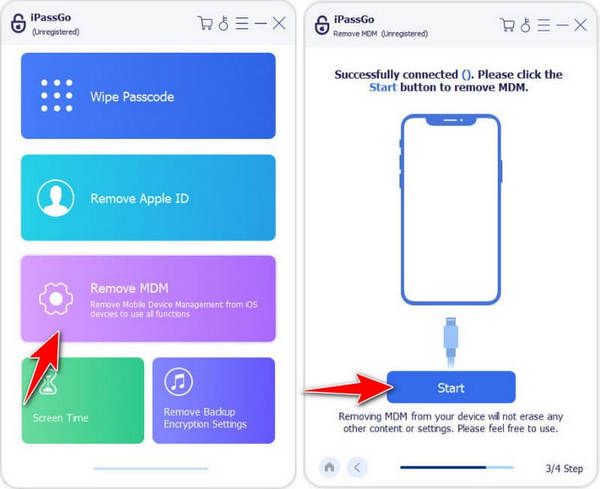
Dopo aver cliccato su Inizio il tuo Meraki MDM verrà rimosso. Durante il processo, assicurati che la connessione tra iOS e il computer sia attiva, in modo che non si verifichino errori.
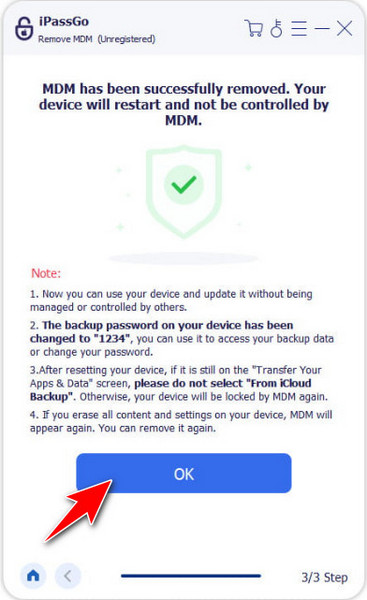
Con questo processo hai imparato come rimuovere l'MDM su un iPhone o un dispositivo iPad che utilizza Meraki. Oltre a MDM, può sbloccare facilmente anche altre funzionalità del tuo dispositivo iOS, motivo per cui è una delle soluzioni migliori per Windows e Mac. Il processo è semplice e adatto ai principianti che riscontrano questo problema.
Conclusione
La soluzione Meraki Mobile Device Management (MDM) aiuta a gestire i dispositivi. Tuttavia, può essere problematica quando la gestione non è più necessaria o se non si riesce ad ottenere l'accesso come amministratore. Per disinstallare correttamente il software MDM, è necessario conoscere le opzioni per gli iPad forniti dalla scuola e gli iPhone gestiti dall'azienda. È possibile utilizzare le impostazioni del dispositivo con il passcode corretto in base alla propria situazione. Questo consente di accedere alla Dashboard Meraki e a strumenti affidabili come imyPass iPassGoIn questo modo sarà possibile recuperare correttamente il controllo del dispositivo.
Quando si prende di mira come rimuovere Meraki MDM dal tuo iPhone, è necessario selezionare un metodo che si adatti alla propria situazione e mantenga intatta la sicurezza, salvaguardando al contempo i dati del dispositivo. Le procedure appropriate consentono agli utenti di ripristinare la completa funzionalità del sistema e di utilizzare il dispositivo senza restrizioni.
Soluzioni calde
-
Sblocca iOS
- Recensione dei servizi di sblocco iCloud gratuiti
- Evita l'attivazione di iCloud con l'IMEI
- Rimuovi Mosyle MDM da iPhone e iPad
- Rimuovi support.apple.com/iphone/passcode
- Recensione di Checkra1n iCloud Bypass
- Bypassare il passcode della schermata di blocco dell'iPhone
- Come effettuare il jailbreak dell'iPhone
- Sblocca iPhone senza computer
- Bypassare l'iPhone bloccato dal proprietario
- Ripristina le impostazioni di fabbrica dell'iPhone senza la password dell'ID Apple
-
Suggerimenti per iOS
-
Sblocca Android
- Come sapere se il tuo telefono è sbloccato
- Sblocca lo schermo del telefono Samsung senza password
- Sblocca il blocco della sequenza sul dispositivo Android
- Revisione degli sblocchi diretti
- Come sbloccare il telefono OnePlus
- Sblocca OEM e correggi lo sblocco OEM in grigio
- Come sbloccare un telefono Sprint
-
Password di Windows

